
startallback任务栏恢复工具
详情介绍
startallback是一款非常好用的win11系统优化软件,它能够完美适配最新的Windows11系统,其功能主要是能够在保留 Windows 11功能和外观基础上,又能让开始菜单回归至WIndows 7、Windows 10的样式,并且还支持自定义外观、任务栏以及资源管理器,并还支持Win11、WInd10以及传统的Wind 7这三种开始菜单栏样式,用户可以在设置中随意的切换你想要的样式。
除了基本的样式之外,StartAllBack不仅更改外观更“兼具其行”,开始菜单的排列、操作逻辑均能做到还原,并且根据实际需要你还可以进一步设置与增强,比如单独设置开始菜单按钮、图标数量大小、以及菜单中具体显示的项目等。

软件特色
1、恢复和改进任务栏
在任务图标上显示标签
调整图标大小和边距
将任务栏移动到顶部、左侧或右侧边缘
将东西拖放到任务栏上
居中任务图标,但保留左侧的“开始”按钮
分割成段,使用动态半透明
带有 Windows 7/10 UI 的单独角图标
2、恢复和改进文件资源管理器 UI
功能区和命令栏改进了半透明效果
底部的详细信息窗格
旧搜索框(有效的那个)
暗模式支持更多对话框
3、恢复和改进上下文菜单
全新外观,圆形亚克力菜单
快速响应的任务栏菜单
新字体,更好的触控支持
4、恢复和改进开始菜单
启动应用程序并一键进入系统位置
像老板一样浏览下拉菜单
享受快速可靠的搜索
5、最后,轻量级样式和 UI 一致性
享受 Windows 7、Windows 10 和第三方任务栏和开始菜单样式
修复 Win32 应用程序中的 UI 不一致问题
不要忧郁:在所有 Windows 应用程序中重新着色 UI
负资源使用:更少的内存使用,更少的进程启动
常见问题
1、用了Startallback时间显示不全
关于这个时间显示不全的问题,经过用户反馈,发现是和360的图标有关,一般出现这个问题的用户都实用了360且右下角有一个360浮球,解决方法就是把这个浮球,浮动到桌面上,或者隐藏起来,不能放到右下角,这个浮球的宽度比一般的图标都更宽,所以产生了这个bug。
2、安装Startallback后任务栏没有任何反应
如果出现安装Startallback后任务栏,开始菜单,都没有任何改变,那么这种情况的解决方案是:卸载重新安装,安装的时候选择【为所有人安装】。
3、安装了Startallback后任务栏不显示正在运行的程序
正常情况下我们打开一个程序或者窗口任务栏都会有一个增加一个任务条,那么有客户反馈在使用Startallback后打开的程序不在任务栏显示,经过排查发现,出现这种问题的用户都安装了鲁大师软件,那么解决方案就是卸载鲁大师。
4、安装Startallback后右键菜单圆角外面有方角
最近有用户反馈安装Startallback后,右键菜单既有一个圆角的痕迹,又是以方角的形式显示,那么这种情况的解决办法是,更新显卡驱动。
5、Startallback禁用后怎么重新打开
Startallback禁用后重新打开的方法是:打开电脑上的控制面板,然后点右上角的“查看方式”,再选择“小图标”,然后就能找到Startallback设置按钮。
更新日志
v3.9.20.5345版本
恢复和改进任务栏
在任务图标上显示标签
调整图标大小和边距
将任务栏移动到顶部、左侧或右侧边缘
将内容拖放到任务栏上
居中任务图标,但将“开始”按钮保留在左侧
分成几段,使用动态半透明
使用 Windows 7/10 UI 分离角图标
恢复和改进文件资源管理器和控制面板
功能区和命令栏经过改进,具有半透明效果
底部的详细信息窗格
旧的搜索框(有效的)
深色模式支持更多对话框
恢复和改进上下文菜单
全新外观,带有圆形亚克力菜单
快速响应的任务栏菜单
新字体,更好的触摸支持
恢复并改进开始菜单
启动应用程序并一键转到系统位置
像老板一样浏览下拉菜单
享受快速可靠的搜索
最后,轻量级样式和 UI 一致性
享受 Windows 7、Windows 10 和第三方任务栏和开始菜单样式
修复 Win32 应用程序中 UI 不一致的问题
不要忧郁:重新着色所有 Windows 应用程序中的 UI
负资源使用:使用的 RAM 更少,启动的进程更少
猜您喜欢

- 电脑系统优化软件合集
- 电脑系统优化软件可以优化文件位置使数据读写更快,从而空出更多的系统资源供用户支配,以及减少不必要的系统加载项及自启动项。利用系统优化软件对系统进行清理、整理、修复、维护、加速、增强等,能帮助用户轻松的提升电脑性能。通过优化软件全方位、高效、安全地提高你的系统性能是很方便的。而今天小编精心整理了电脑系统优化软件合集,供大家挑选下载需要的电脑系统优化工具,一定有你需要的。
-

AVG TuneUp系统优化软件 v23.4 系统优化 / 724K
-
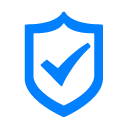
MyPC Utilities系统优化清理工具 v8.0.0.1 卸载清除 / 8.75M
-

OneKey Optimizer联想系统优化工具 v1.37.1 系统优化 / 6.53M
-

-

startallback任务栏恢复工具 v3.9.20.5345 系统优化 / 1.67M
-

IObit Toolbox(系统优化工具) v1.2 系统优化 / 21.4M
同类软件
网友评论
共3人参与互动,3条评论- 第3楼中国–重庆–重庆电信网友发表于: 2025-09-19 09:16:12
- 感恩分享,谢谢。0盖楼(回复)
- 第2楼中国–山东–青岛联通网友发表于: 2025-09-12 08:12:54
- 好用,破win11恶心人0盖楼(回复)
- 第1楼中国–广东–广州电信网友发表于: 2025-02-25 13:57:35
- 牛逼0盖楼(回复)
分类列表
类似软件
-

爱站seo工具包 v1.12.7.0 网站优化 / 12.08M
-

惠普HP Support Assistant官方版 v9.28.34.0 系统优化 / 170.62M
-

-

-




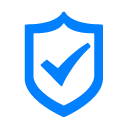



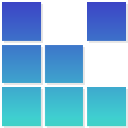





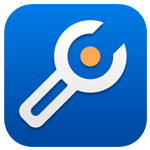
















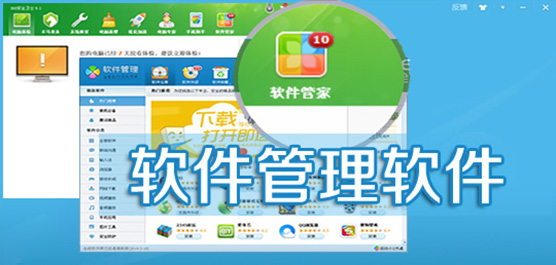
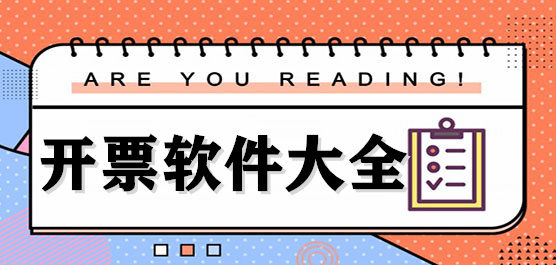




 赣公网安备 36010602000087号
赣公网安备 36010602000087号